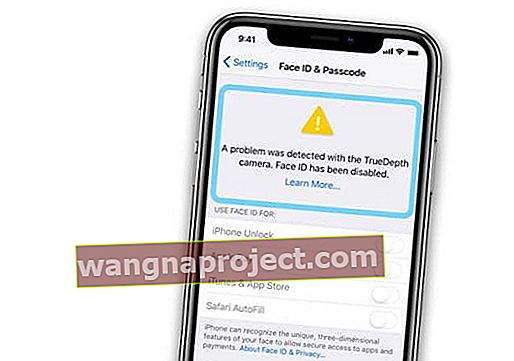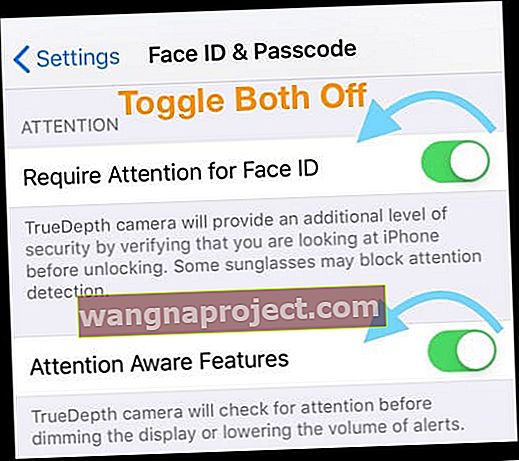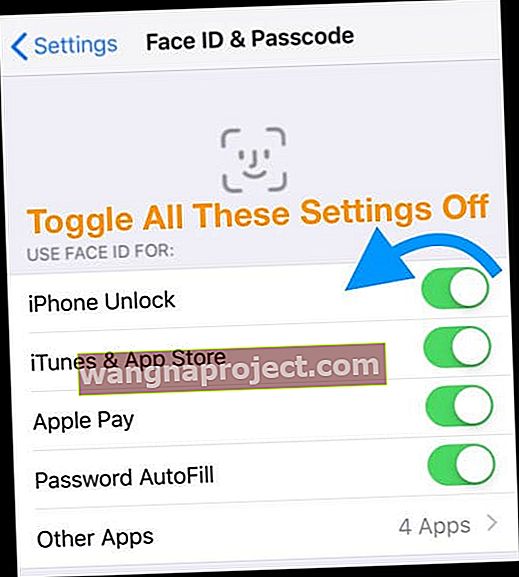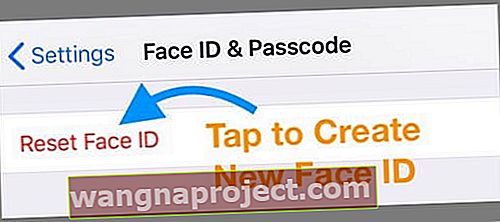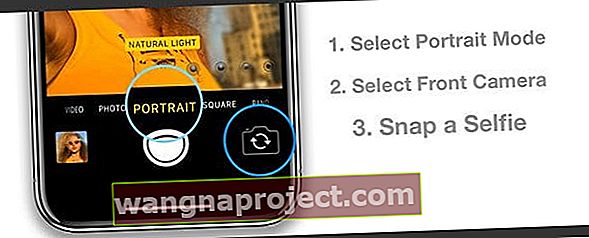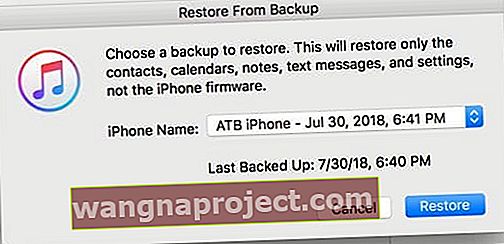Imate problema s Face ID-om vašeg iPhonea? Da li Face ID uopće ne radi, radi povremeno ili radi kratko vrijeme, a zatim ne uspije? Više ne možete koristiti Face ID na iPhoneu? Ako je tako, niste sami. Nekolicina naših čitatelja žali se da Face ID njihovog iPhonea ne uspijeva prestati raditi ili prestaje raditi, a oni ga već neko vrijeme popravljaju! 
Iako nije široko rasprostranjen problem, za one koji imaju ovaj problem prava je muka što znate.
Slijedite ove kratke savjete za pomoć u popravljanju ID-a lica vašeg iPhonea
- Uklonite bilo koji kućište ili zaštitnik zaslona i pokušajte ponovno Face ID
- Provjerite da li indikatori za kontakt s tekućinom (LCI) na iPhoneu imaju li naznake da vaš iPhone ima oštećenja od vode ili tekućine
- Resetirajte Face ID, a zatim ponovno pokrenite iPhone. I pokušajte ponovo postaviti Face ID
- Ako koristite iOS 12 ili noviji, pokušajte stvoriti zamjenski izgled za svoj Face ID
- Ako se problem pojavi izravno nakon ažuriranja, ponovno pokrenite iPhone odmah nakon ažuriranja
- Pokušajte vratiti svoj iPhone pomoću iTunesa
- Obratite se Apple podršci ili Appleovom ovlaštenom dobavljaču usluga za popravak zaslona ili zamjenu cijele jedinice
Pitate se kako funkcionira Face ID?
Dio razloga zašto Face ID ne uspijeva je zbog tehnologije koja ga pokreće.
Appleova kamera istinske dubine
Face ID koristi ono što Apple naziva "kamerom TrueDepth" za snimanje vašeg lica. Ova kamera TrueDepth nije jedna kamera na vašem telefonu; nego je to kombinacija svjetlosnih i infracrvenih projektora i senzora vašeg iPhonea. Sve to snima vaše lice i daje podatke. 
Koristeći sve ove izvore, kamera TrueDepth očitava 2D infracrvenu sliku zajedno s 30 000+ infracrvenih točaka kako bi stvorila kartu dubine vašeg lica.
Tada vaš iPhone kombinira sve ove slike i njihove podatke kako bi stvorio detaljnu trodimenzionalnu kartu vašeg lica. Zbog toga kružite glavom u krugovima - tako da vaš iPhone bilježi konture vašeg jedinstvenog lica!
Karta vašeg lica uključuje podatke koje možemo vidjeti (vidljivi golim okom), kao i podatke koje ne možemo vidjeti (nevidljive golim okom). Kad se ti podaci kombiniraju, Face ID radi u raznim svjetlosnim situacijama, uključujući slabu osvijetljenost poput noći.
Kad nešto krene po zlu s ID-om lica
Podignete telefon; telefon se otključa. Barem bi tako trebao funkcionirati Face ID. A za većinu korisnika iPhonea X, Face ID radi upravo ovako. 
Nažalost, Face ID ne uspijeva. A taj je neuspjeh često rezultat tog složenog odnosa između svih onih senzora i projektora koji usmjeravaju podatke kako bi stvorili tu detaljnu mapu lica.
Kako mogu znati ima li moj iPhone problem s Face ID-om?
Kad ne uspije, Face ID uopće ne radi. Vidjet ćete jednu od sljedećih poruka
- Face ID nije dostupan. Pokušajte kasnije postaviti Face ID
- Face ID je onemogućen
- Otkriven je problem s kamerom TrueDepth. Face ID je onemogućen
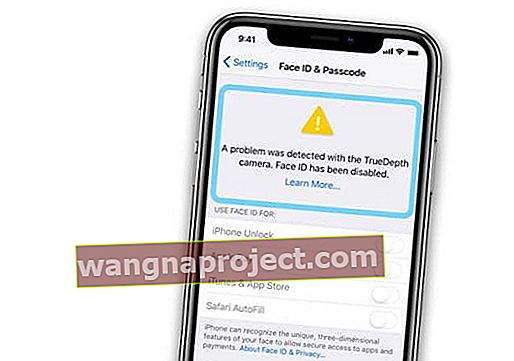
Ako vidite jednu od ovih poruka, isprobajte naše savjete u nastavku prije nego što se obratite Apple podršci
Rješavanje problema Face ID ne radi
- Jeste li nedavno instalirali novu zaštitu zaslona na svoj uređaj? Ili promijeniti kućište iPhonea?
- Uklonite zaštitnik zaslona ili futrolu i provjerite svoj FaceID
- Zatvorite sve otvorene i suspendirane aplikacije, a zatim ponovo pokrenite uređaj
- Ako su vaši problemi s Face ID-om počeli nakon nedavne nadogradnje iOS-a i do tada su radili dobro, izvedite ponovno prisilno pokretanje i provjerite nastavljate li i dalje imati problema
- Isključite i "Zahtijeva pažnju za ID lica" i "Značajke svjesne pažnje" u Postavkama> ID lica i zaporka
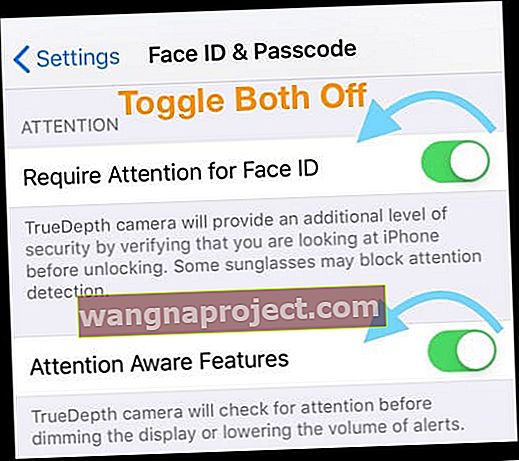
- Dobro funkcionira ako ste upravo dobili novi set naočala, sunčanih naočala ili kontaktnih leća u boji
- Ova je metoda manje sigurno rješenje, pa je privremeno rješenje
- Isključite Face ID na svom iPhoneu isključenjem Use Face ID For za u Settings> Face ID & Passcode
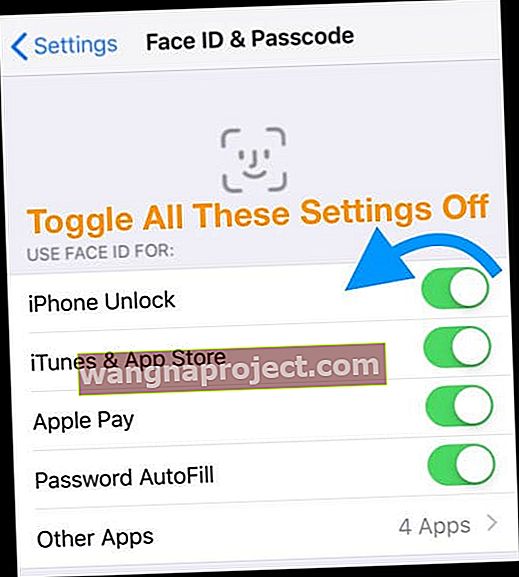
- Zatim ponovo pokrenite uređaj, a zatim se vratite na Postavke> Face ID & Passcode i odaberite Reset Face ID
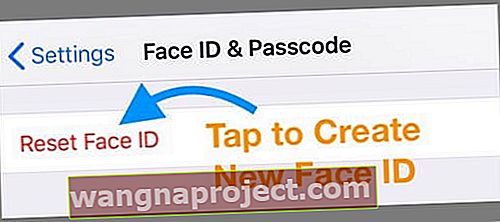
- Zatim ponovo pokrenite uređaj, a zatim se vratite na Postavke> Face ID & Passcode i odaberite Reset Face ID
- Pokušajte resetirati sve postavke tako da odete na Postavke> Općenito> Resetiraj sve postavke
- Ova radnja uklanja sve pohranjene šifre za WiFi i vraća sve značajke na tvorničke postavke. Ne briše nikakve podatke poput fotografija, poruka itd
Provjerite senzor dubine na iPhoneu
- Snimite selfi u portretu i provjerite radi li fotoaparat normalno
- Dodirnite aplikaciju Kamera> Odaberite Portretni način> Odaberite prednju kameru
- Snimite Selfie
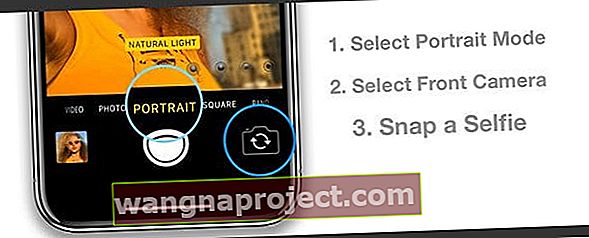
Ako funkcija portretnog selfie-a na uređaju ne radi kako je predviđeno, to je snažan pokazatelj da senzor dubine vašeg iPhonea ima problema.
Obratite se Apple podršci ili ugovorite sastanak s Apple Geniusom kako biste pogledali dijagnostiku vašeg iPhonea.
Bilo kakva nedavna oštećenja vode na vašem iPhoneu?
- Prvo provjerite boju vanjskih indikatora kontakta s tekućinom (LCI) na iPhoneu
- LCI se aktivira u kontaktu s vodom ili tekućinom koja sadrži vodu. Boja indikatora je obično bijela ili srebrna, ali kad dođe u kontakt s vodom ili tekućinom koja sadrži vodu, postaje crvena
- Većina iPhones LCI-a obično je u utoru za SIM. Uklonite ladicu za SIM da biste vidjeli LCI status vašeg iPhonea

Unatoč činjenici da je Apple mnoge iPhone uređaje dizajnirao da budu vodootporni, jamstvo Apple Care za vaš iPhone ne pokriva oštećenja od vode ili tekućine.
Ako Apple posumnja na štetu na vodi ili tekućini, vjerojatno ćete morati platiti iz džepa za bilo kakav popravak ili zamjenu!
Pokušajte obnoviti svoj iPhone
Ako vam svi gore navedeni savjeti nisu pomogli da vaš Face ID ponovo funkcionira, neki čitatelji postižu uspjeh obnavljanjem svojih iPhonea pomoću iTunesa ili iClouda.
Vrati iz iTunes sigurnosne kopije
- Isključite Find My iPhone na svom iPhoneu putem Postavke> Apple ID> iCloud> Find My iPhone
- Unesite lozinku za Apple ID za potvrdu
- Otvorite iTunes na Macu ili PC-u na kojem redovito izrađujete sigurnosne kopije
- Spojite uređaj pomoću izvornog kabla za grom, ako je dostupan
- Odaberite svoj iPhone u iTunesu
- Odaberite Vrati sigurnosnu kopiju

- Pogledajte datum i veličinu svake sigurnosne kopije i odaberite najnoviju sigurnosnu kopiju na kojoj je Face ID radio
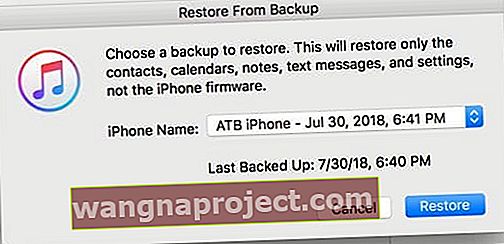
- Kliknite Vrati
- Ako se zatraži, unesite lozinku za šifriranu sigurnosnu kopiju
- Nakon ponovnog pokretanja iPhonea, pričekajte da se sinkronizira s računalom
- Prekini vezu tek nakon završetka sinkronizacije
Da biste vratili svoj iPhone s iCloudom, pogledajte ovaj članak.
Prijavljeni problemi s kamerom TrueDepth koja napaja ID lica
Postoje izvještaji o korisnicima koji imaju problema s FaceID-om kada kamera TrueDepth na njihovom iPhoneu doživi anomalije. Konkretno, čini se da konfiguracija stražnje kamere uzrokuje probleme s Face ID sustavom TrueDepth kamere. 
Prvi korak uključuje pokušaj popravljanja uređaja pričvršćivanjem stražnje kamere.
Prema Apple Documentu koji su dobili naši prijatelji iz MacRumorsa
Da biste pružili najbolje korisničko iskustvo, ako kupac prijavi da njegov iPhone X ima problema s Face ID-om, možda ćete moći riješiti problem popravkom stražnje kamere. Pokrenite AST 2 na uređaju kupca da biste provjerili kameru. Ako dijagnostika pronađe problem s fotoaparatom, izvršite popravak da biste vidjeli je li problem riješen. Ako problem nije riješen, izvršite zamjenu cijele jedinice umjesto popravka zaslona iste jedinice.
Nejasno je koja je veza između stražnje i prednje kamere, no čini se da bi problem s dvostrukom lećom na stražnjoj kameri mogao ometati funkciju Face ID.
Dakle, ako popravak senzora stražnje kamere ne uspije, onda Apple preporučuje zamjenu cijelog uređaja.
Poboljšanja ID-a za iOS 12 
iOS 12 donosi dodatna poboljšanja značajke Face ID u pogledu performansi i pouzdanosti. U našem testiranju otkrili smo da značajka otključavanja reagira više nego prije.
Uz to, iOS 12 nudi dvostruku značajku Face ID-a nazvanu Alternate Appearance. To znači da možete skenirati više lica. 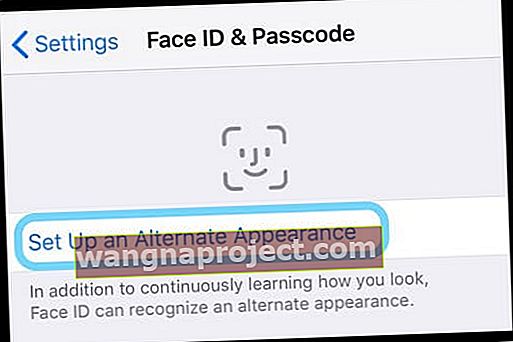
Drugi način korištenja ove značajke je skeniranje lica sa i bez naočala (ili sunčanih naočala, kontakata u boji, šešira itd.), A zatim provjerite radi li vaša funkcija FaceID bolje.